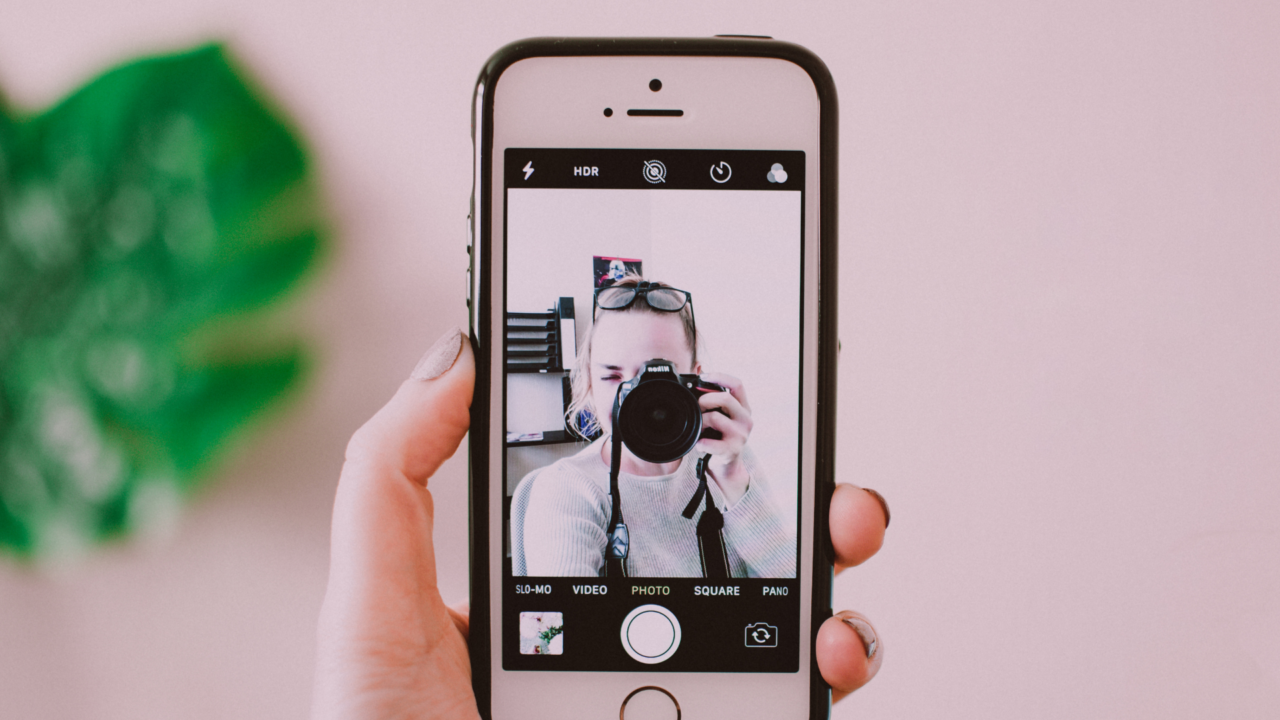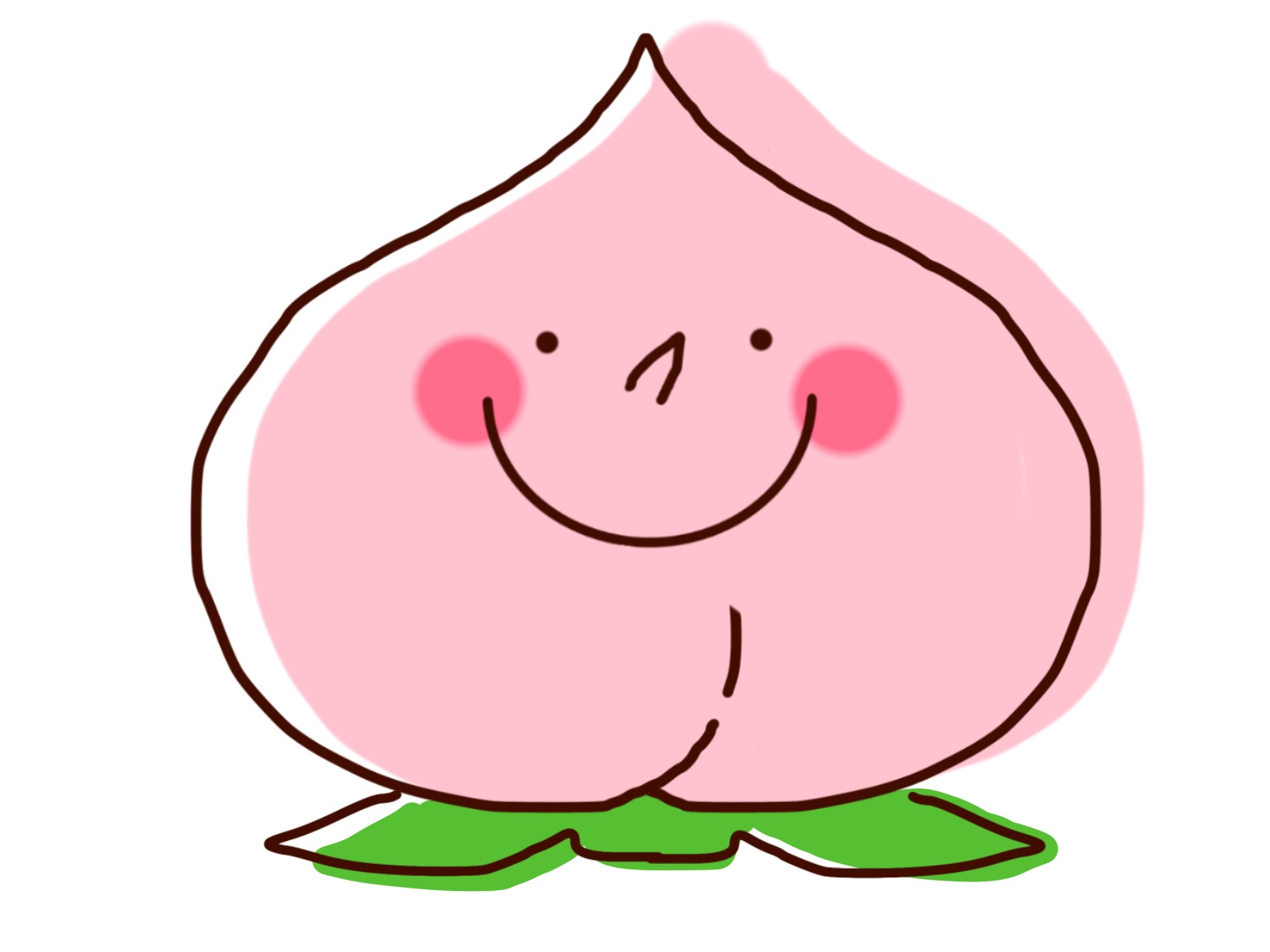そもそも動画編集って何があればできるの?
動画編集に必用なもの
・動画
・画像
・音楽(BGM・SEと言われる効果音)
・必用であれば音声をあとからアフレコする
など
これにプラスで動画編集をするためのソフトやツールなどが必要です。
何のソフトやアプリツールを使えばできるのか?
有名なのは次の2つです。
premierePro(プレミアプロ)
・たくさんの機能がある
・有料ソフト
・PCで主に作業する人向け
・ロング動画向け
CapCut(キャップカット)
・premiereProよりはできることが少ない。
・無料で試せる。
・主にスマホで作業する人向け
・short動画など短い動画作成に向いている
Youtubeなどで見る30分以上のロング動画は
premiereProがおすすめです。
逆にTikTokやYoutubeのshort動画は
CapCutでも作成可能です
(実際にCutCutで作成している方が多い)
ほか記事A
premiereProで安くお得に契約購入する方法!
動画編集の一連の流れは?どうやって作っているの?
動画を用意&追加→カットする→テロップを入れる→背景BGM・効果音SEを追加する
詳しい方法はコチラの記事をご覧ください
ほか記事B
動画編集の仕方、一連の順番!
CapCutでできる主なこと
動画を用意&追加→カットする→テロップを入れる→背景BGM・効果音SEを追加する
(1)カメラロールから動画を追加できる!
・カメラロールやOneDriveやGoogle driveから可能です。
・「オーバーレイ」その上に動画や画像を載せることができます。
※CapCutに追加した順番で画面の上に表示されます
1番最後に追加したものが1番上に表示されるイメージ
(2)不要な部分をカットできる!喋る速度も自由自在!
え~っとなど詰まったり言い間違い下部分のカットができます。
(3)テロップが自動でかっこよくオシャレに作れる!
・「自動キャプション」動画上の音声を拾って自動でテロップとして文字を出してくれる
・元から良い感じのフォントが作成されているので、選ぶだけでクオリティの高いテロップ作成ができます。
・アニメーションもつけられます。
例)ゆっくり出てきたり、消えたり、左から出てきたり、バウンドしたり など
(4)背景BGM・効果音SEが元からアプリに入っている!
元から背景BGM・効果音SEが入っているので、再生ボタンを押して好きなのを入れるだけです。
追加で自分の好きなBGMや効果音を、追加することもできます。
無料で使えるBGMや効果音のオススメサイトはこちら
他記事C
・スマホ1つあればできるのがCapCutのよいところ!
・デザインセンスやスキルがなくてもOK!
(元からかっこいいオシャレなテロップがあるので選ぶだけでOK)
・背景BGMも効果音SEも選択するだけでOK
LINE公式追加もぜひお気軽にどうぞ!お待ちしております♪